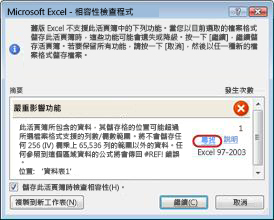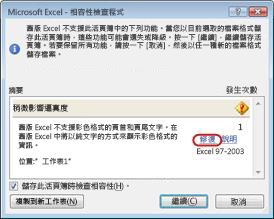重要:
-
在您以舊版檔案格式儲存 Excel 2007 或較新版本活頁簿之前,請先處理會嚴重影響功能的問題,以免造成資料永久遺失或功能錯誤。 Excel 的 [相容性檢查程式] 可協助您找出潛在問題。
-
在您繼續儲存活頁簿之前,不一定要解決稍微影響逼真度的問題。在這種情況下,資料或功能都不會遺失,只是,在舊版 Microsoft Excel 中開啟活頁簿時,活頁簿的外觀與操作可能有些不同。
當您嘗試以 Excel 97-2003.xls 格式儲存活頁簿時,[相容性檢查程式] 會自動啟動。 如果您不在乎潛在問題,您可以關閉 [相容性檢查程式]。
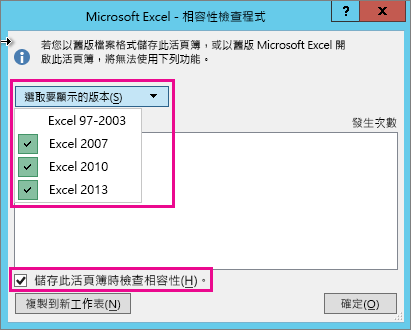
如需有關相容性檢查程式的詳細資訊,請參閱將 Excel 活頁簿儲存為與舊版 Excel 相容的格式。
本文內容
嚴重影響功能的問題
|
問題 |
解決方案 |
|---|---|
|
如果檔案儲存為舊版 Excel 格式,此活頁簿的標籤資訊將會遺失或無法顯示。 |
代表的意義 如果您將此活頁簿儲存為 .xls 格式,標籤將會永久遺失。 如果您以 .xlsx 格式儲存標籤,標籤將會保留,但不會在 Excel 2016 或較舊版本中顯示。 處理方式 若要保留標籤,請避免將活頁簿儲存為 .xls 格式。 如果您需要無法開啟 .xlsx 檔案的人員才能開啟活頁簿,請考慮在 Excel 網頁版 中開啟活頁簿,然後在註冊為 Microsoft 帳戶的電子郵件地址傳送檔案 URL 給他們。 |
|
此活頁簿包含獨立的樞紐分析圖,可用來檢視工作表中沒有數據透視表的數據。 獨立樞紐分析圖會儲存為靜態圖表。 |
代表的意義 從 Excel 2013 開始,樞紐分析圖不需要同一個工作表上的數據透視表。 在舊版中,樞紐分析圖只能讀取同一個工作表上數據透視表中的數據。 如果您使用舊版儲存盤案,不會讀取相同工作表上數據透視表數據的樞紐分析圖將會儲存為靜態圖表。 處理方式 如果可行,請考慮在含有樞紐分析圖的工作表上新增數據透視表做為樞紐分析圖的數據源。 或者,考慮以一組靜態圖表取代樞紐分析圖,每個樞紐分析圖各更換一個。 如果兩者都不可行,請考慮要使用哪些數據做為儲存盤案中靜態圖表的來源。 |
|
部分公式包含參照到其他活頁簿的表格,而該活頁簿目前沒有以此 Excel 執行個體開啟。 這些參照將會在載入檔案時轉換為 #REF,因為它們無法轉換為工作表參照。 |
意義 您的活頁簿包含一些包含結構化表格參照的公式,例如 =SUM (SalesWorkbook.xlsx!SalesTable[Sales Amount]) ,但您選擇儲存此檔案的版本不支援此功能。 公式所參照的活頁簿並未開啟,因此如果您儲存並關閉檔案,公式將會轉換為 =#REF!。 處理方式 建議您將此檔案儲存為支援結構化表格參照的其中一種新式檔案格式。 否則,在關閉此活頁簿之前,請開啟連結的活頁簿。 然後在連結的活頁簿開啟時儲存並關閉此活頁簿,Excel 會將結構化表格參照轉換為單元格參照。 例如,=SUM (SalesWorkbook.xlsx!SalesTable[Sales Amount]) 會轉換成像是 =SUM ([SalesWorkbook.xlsx]Sales!D2:D150) 。 如需結構化表格參照的詳細資訊,請參閱 搭配Excel表格使用結構化參照。 |
|
此活頁簿中的一或多個工作表包含工作表檢視。 這些檢視將會移除。 |
代表的意義 :工作表檢視僅適用於 Excel 網頁版。 如果您在 Excel 計算機版中開啟具有工作表檢視的活頁簿,工作表檢視就無法使用。 如果您將檔案儲存為 Excel 97-2003 格式,工作表檢視會遭到捨棄。 處理方式 如果您需要保留工作表檢視,請勿將檔案儲存為 Excel 97-2003。 如果您需要使用工作表檢視,請在 Excel 網頁版 中開啟檔案。 |
|
此物件的裝飾設定將會遺失。 |
意義 從 Excel 2019 開始,您可以將物件標示為裝飾,而不是新增替換文字。 應該標示為裝飾的範例物件是裝飾性的框線。 使用螢幕助讀程式的使用者會聽見這些物件是裝飾用,這樣他們就知道沒有遺漏任何重要資訊。 Excel 2016 或較舊版本不提供標示為裝飾的選項。 處理方式 針對每個這類物件,為使用螢幕助讀程式的使用者新增替換文字。 |
|
此活頁簿包含可用於活頁簿內篩選數據透視表、樞紐分析圖和 CUBE 函數的時程表。 時間軸無法在舊版 Excel 中運作。 |
意義 時間軸是在Excel 2013中導入,在舊版中無法運作。 處理方式 如果您與使用舊版 Excel 的人員共用檔案,請告知他們無法使用時程表,且應會使用其他按時段篩選數據的方法。 |
|
此活頁簿包含可用於活頁簿內篩選數據透視表、樞紐分析圖和 CUBE 函數的時程表。 將不會儲存時程表。 參照時程表的公式會傳回 #REF! 錯誤。 |
意義 Excel 97-2003 檔案格式 (.xls) 不支持時程表。 如果您將活頁簿儲存為 Excel 97-2003 格式,所有時程表都會遺失,而參照這些時程表的公式會傳回錯誤。 處理方式 拿掉所有時程表的公式參照,並計劃使用一般日期篩選來依時段篩選數據。 |
|
此活頁簿包含可用於篩選活頁簿內表格的交叉分析篩選器。 表格交叉分析篩選器無法在舊版 Excel 中運作。 |
意義 如果您與未使用 Excel 2013 或更新版本的人員共用檔案,他們將無法使用交叉分析篩選器。 處理方式 通知與您共用檔案的人員,他們將無法使用交叉分析篩選器,但可以使用其他方法篩選表格。 |
|
此活頁簿包含 3D 模型,這些模型將在舊版 Excel 中顯示為影像。 |
意義 如果您與未使用 Excel 365 的人員共用檔案,他們將無法使用 3D 模型 -這些模型會顯示為影像。 處理方式 如果用戶必須使用 3D 模型,就必須在 Excel 365 中開啟檔案。 如果這不重要,請考慮告知使用者,如果沒有在Excel 365 中開啟,3D模型會顯示為影像。 |
|
此活頁簿包含可縮放向量圖形 (SVG) ,將會在舊版 Excel 中顯示為可攜式網路圖形。 |
意義 SVG 是向量圖形,可以輕鬆縮放並呈現相同的外觀。 PNG 是粗體圖形,縮放不良 -它們會得到參差不齊的邊緣。 如果使用 Excel 2019 以外的 Excel 版本的使用者開啟檔案,他們就會收到 PNG,而不是 SVG。 處理方式 如果您的影像能夠順利縮放,必須先在 Excel 2019 或更新版本中開啟。 如果不重要,請考慮通知共用檔案的人員,影像在 Excel 2016 或更舊版本中無法順利縮放。 |
|
支援對多個表格進行分析的數據透視表或數據連線存在於此活頁簿中,如果儲存為舊版檔格式,將會遺失。 |
意義 如果您將活頁簿儲存為 Excel 97-2003 格式,則使用多個表格的數據功能,例如數據透視表或數據 Connections 將不會儲存。 如果您與使用 Excel 2007 或 2010 的人共用目前格式 (.xslx) 檔案,他們將無法使用數據功能。 處理方式 針對每個數據功能,建立包含數據功能所需之所有欄位的數據表的新工作表,然後將數據功能的數據源變更為新數據表,或使用新數據表做為數據源重新建立數據功能。 若要建立新數據表,您可以先插入其中一個原始源數據表,然後使用 VLOOKUP 從其餘來源數據表擷取其餘的欄位來建立其餘的欄位,或者使用 Access 以查詢的形式 重新建立數據功能的數據模型 ,然後將查詢數據匯入活頁簿中的工作表做為數據表。 |
|
支援分析多個表格的 Excel 數據 (數據透視表、活頁簿 Connections、表格、交叉分析篩選器、Power View 和 Cube 函數) 在舊版 Excel 中不受支援,且會被移除。 |
意義 如果您將活頁簿儲存為 Excel 97-2003 格式,則不會儲存使用多個表格的數據功能。 如果您與使用 Excel 2007 或 2010 的人共用目前格式 (.xslx) 檔案,他們將無法使用數據功能。 處理方式 針對每個數據功能,建立包含數據功能所需之所有欄位的數據表的新工作表,然後將數據功能的數據源變更為新數據表,或使用新數據表做為數據源重新建立數據功能。 若要建立新數據表,您可以先插入其中一個原始源數據表,然後使用 VLOOKUP 從其餘來源數據表擷取其餘的欄位來建立其餘的欄位,或者使用 Access 以查詢的形式 重新建立數據功能的數據模型 ,然後將查詢數據匯入活頁簿中的工作表做為數據表。 |
|
此活頁簿包含使用 Power Query 匯入的數據。 舊版 Excel 不支援取得 & 資料轉換 (Power Query) 功能。 所有使用 Power Query 查詢匯入的活頁簿數據,都無法在舊版 Excel 中重新整理。 |
意義 從 Excel 2016 開始,您可以使用新式 Get & 轉換資料 (Power Query) 功能來匯入、重塑及合併多個來源的數據。 Excel 97-2003 不提供這些功能。 處理方式 如果您經常將活頁簿儲存為 Excel 97-2003 檔格式,而您需要重新整理數據,您應該使用其中一個舊版數據匯入精靈。 如需還原舊版數據匯入精靈的步驟,請參閱 數據匯入和分析選項 。 |
|
此活頁簿包含的儲存格資料超出選取檔案格式的列和欄限制。 任何 65,536 列乘以 256 欄範圍以外的資料,一律不會儲存。 參照這個區域中資料的公式將會傳回 #REF! 錯誤。 |
意義 從 Excel 2007 開始,工作表大小為 1,048,576 列高乘以 16,384 欄寬,但 Excel 97-2003 只有 65,536 列乘以 256 欄。 在 Excel 97-2003 中,超出此列和欄限制的儲存格數據會遺失。 處理方式 在相容性檢查程式中,按兩下 [ 尋找 ],找出超出列數和欄數限制的單元格和範圍,選取這些列和欄,然後使用 [ 剪 下] 和 [ 貼上],將其置於工作表的欄和列限制內,或放在其他工作表上。
|
|
此活頁簿中分析藍本所參照的儲存格位置,在所選檔案格式列和欄限制以外的區域。 這些分析藍本將不會以選取的檔案格式儲存。 |
<c0>代表的意義</c0>:工作表中的分析藍本代表位於 Excel 97-2003 的列和欄限制 (65,536 列乘以 256 欄) 之外的儲存格。 若繼續以舊版 Excel 儲存該活頁簿,將會使該儲存格無法使用。 處理方式 在 [分析 藍本管理員] 中,尋找包含超出舊版 Excel 列數和欄數限制之參照的分析藍本,然後變更該限制內之位置的參照。 在 [資料] 索引標籤上,按一下 [資料工具] 群組的 [模擬分析] > [分析藍本管理員]。 在 [分析藍本] 方塊中,找出造成這個相容性問題的分析藍本,然後編輯其參照。 |
|
此活頁簿含有所選檔案格式不支援的日曆格式日期。 這些日期將會顯示為「西曆」日期。 |
意義 從 Excel 2007 開始,您可以建立自定義的國際日曆格式,例如希伯來陰曆、日本陰曆、中國陰曆、塞迦歷、中國十二生肖、韓國十二生肖、六曝陰歷和韓國陰歷。 但是,Excel 97-2003 中並不支援這些日曆格式。 處理方式 為了避免影響功能,應該將日曆格式變更為 Excel 97-2003 所支援的語言 (或地區設定)。 |
|
此活頁簿含有所選檔案格式不支援的日曆格式日期。 這些日期必須以西曆的格式進行編輯。 |
意義 從 Excel 2007 開始,您可以套用非西西曆的類型,例如泰歷或阿拉伯回歷。 在 Excel 97-2003 中,只能在西曆中編輯這些日曆類型。 處理方式 為了避免影響功能,應該將日曆格式變更為 Excel 97-2003 所支援的語言 (或地區設定)。 |
|
此活頁簿含有超過舊版 Excel 所支援的儲存格數量。 舊版 Excel 將無法開啟此活頁簿。 |
意義 從 Excel 2007 開始,可用儲存格區塊 (CLB) 的總數受限於可用記憶體。 在 Excel 97-2003 中,可用 CLB 的總數在 Excel 執行個體中限制為 64,000 CLB。 一個 CLB 包含 16 個工作表列。 如果工作表中的所有列都包含資料,您在該工作表中便會有 4,096 個 CLB,而且在單一 Excel 執行個體中只能有 16 張這類的工作表 (不論在 Excel 中已開啟多少個活頁簿)。 處理方式 若要確保活頁簿不會超過 64,000 CLB 的限制,而且可以在 Excel 97-2003 中開啟,在您將活頁簿儲存為 Excel 97-2003 檔格式之後,您應該在 Excel 2007 和更新版本的相容模式中工作。 在相容模式中,Excel 會追蹤使用中活頁簿內的 CLB。 |
|
此活頁簿中的一個或多個儲存格包含走勢圖。 走勢圖將不會被儲存。 |
意義 在 Excel 97-2010 中,走勢圖不會顯示在工作表上。 但是,所有走勢圖仍會保留在活頁簿中,而且當活頁簿再次於 Excel 2010 和更新版本中開啟時,就會套用這些走勢圖。 處理方式 在相容性檢查程式中,按一下 [尋找] 以找出包含走勢圖的儲存格,然後進行必要的變更。 例如,您可以改成套用設定格式化的條件,或是同時套用設定格式化條件以及無法在舊版 Excel 中顯示的走勢圖。 |
|
此檔案原來就包含本版 Excel 無法辨識的功能。 這些功能將不加以儲存。 |
意義 在此活頁簿中使用的功能無法在 Excel 2007 (Excel 97-2003) 之前的 Excel 版本中使用,因此會遺失。 處理方式 若知道哪些功能可能會造成此問題,請盡可能予以移除或取代,然後將檔案儲存為您要的檔案格式。 |
|
此檔案原來就包含本版 Excel 無法辨識的功能。 將 OpenXML 檔案儲存為 XLSB 檔案格式,或將 XLSB 檔案儲存為 OpenXML 檔案格式時,將無法保留這些功能。 |
意義 當您將 OpenXML 檔案儲存為 Excel 二進位活頁簿 (.xlsb),或將 Excel 二進位活頁簿 (.xlsb) 檔案儲存為 OpenXML 時,在此活頁簿中使用的功能無法在 Excel 2007 中使用。 若繼續儲存檔案,即會遺失功能。 處理方式 若知道哪些功能可能會造成此問題,請盡可能予以移除或取代,然後將檔案儲存為您要的檔案格式。 |
|
此活頁簿包含一或多個圖表, (例如舊版Excel中無法使用的矩形式樹狀結構) 。 它們將會移除。 |
意義 較新的圖表類型,例如最初在 Excel 2016 中導入的矩形式樹狀結構結構圖,將無法在舊版中使用。 當您繼續儲存盤案時,圖表將會遺失。 處理方式 如果您繼續以舊版檔格式儲存,Excel 會從活頁簿中移除任何較新的圖表類型。 如果您知道舊版的使用者需要使用您的活頁簿,您應該考慮從活頁簿移除所有新的圖表類型,並改用所有版本皆可使用的標準圖表類型。 接著,您可以將檔案儲存為所要的檔案格式。 |
導致稍微影響逼真度的問題
|
問題 |
解決方案 |
|---|---|
|
此活頁簿中的一或多個圖表包含已篩選掉且現在隱藏的物件。 舊版 Excel 不支援將物件篩選回圖表的功能。 |
意義 從 Excel 2013 開始,您可以儲存含有隱藏圖表物件的檔案,並保留取消篩選已儲存檔案中隱藏物件的功能。 在舊版 Excel 中,任何篩選過的圖表對象在儲存盤案後都會變成無法使用。 處理方式 在 Excel 2010 和較舊版本中儲存並開啟檔案之前,請先取消篩選受影響的圖表物件。 |
|
此活頁簿中的交叉分析篩選器包含舊版 Excel 中不存在的設定。 部分交叉分析篩選器設定將不會儲存。 |
意義 從 Excel 2010 開始,交叉分析篩選器提供數據透視表的篩選機制。 Excel 2013 中已引進其他交叉分析篩選器設定。 如果您在 Excel 2010 中開啟檔案,而交叉分析篩選器無法在舊版 Excel 中運作,則將不會保留這些較新的交叉分析篩選器設定。 處理方式 確定需要較新交叉分析篩選器設定的任何人使用 Excel 2013 或更新版本。 請勿將檔案儲存為 Excel 97-2003 格式。 |
|
此活頁簿包含已選取新 [全天] 選項的日期篩選。 舊版 Excel 不支援此功能。 這些版本的使用者將無法重新整理數據連線。 |
意義 從 Excel 2013 開始,您可以選取 [全天] 做為許多日期篩選的選項。 如果您將含有此選項的篩選套用至連線範圍或數據透視表,舊版使用者將無法重新整理連線。 處理方式 若要讓檔案相容,請從任何受影響的日期篩選中移除 [全天] 選項。 |
|
此活頁簿中的一或多個圖表包含舊版不支援的指引線。 在舊版 Excel 中檢視時,此功能會從圖表中移除。 |
意義 從 Excel 2013 開始,您可以新增前導符線,將圖表的標籤與對應的圖表部分連接起來。 這些視覺提示不會顯示在舊版 Excel 中。 處理方式 若要讓圖表在所有支援的 Excel 版本中顯示相同,請插入線條圖形並手動放置,以取代每個前導符線 (按兩下 [ 插入 > 圖 > 圖案],然後從可用的選項中挑選一條線) 。 |
|
此活頁簿中的一或多個圖表包含已篩選掉且現在隱藏的物件。 這些圖表會保留所選檔格式的完整逼真度,但篩選掉的部分圖表將不會儲存。 |
意義 從 Excel 2007 開始,篩選的圖表部分會保留,並在以 .xlsx 檔案格式儲存盤案時保持隱藏。 不過,如果檔案是以 Excel 97-2003 檔案格式儲存,隱藏的部分將不會保留。 處理方式 在以 Excel 97-2003 檔案格式儲存盤案之前,請先找出受影響的圖表 () 並取消隱藏篩選的部分。 |
|
此工作表中的內嵌物件因為是在較新版本的 Microsoft Office 中建立而無法編輯。 |
意義 從 Excel 2007 開始,物件會以較新的方法內嵌。 如果在 Excel 97-2003 中開啟包含這些物件的檔案,這些對像是唯讀的。 處理方式 刪除物件,或告知與您共用檔案的人員,如果他們希望能夠編輯嵌入對象,他們必須使用Excel 2007或更新版本。 |
|
舊版的 Excel 中並不支援頁首和頁尾文字的色彩格式設定。 在舊版 Excel 中,色彩格式設定資訊會以純文字顯示。 |
意義 從 Excel 2007 開始,您可以將色彩格式設定套用至頁首及頁尾文字。 在 Excel 97-2003 中,無法於頁首與頁尾使用色彩格式設定。 處理方式 在相容性檢查程式中,按一下 [修復] 即可移除色彩格式設定。
|
|
此活頁簿包含的工作表有偶數頁或第一頁頁首和頁尾。 這些頁首和頁尾無法顯示在舊版 Excel 中。 |
意義 從 Excel 2007 開始,您可以選擇在偶數頁或第一頁上顯示不同的頁首及頁尾文字。 在 Excel 97-2003 中,無法顯示偶數頁或第一頁的頁首及頁尾,但是當您再次於 Excel 2007 和更新版本中開啟活頁簿時,這些頁首及頁尾仍可供顯示。 處理方式 如果經常將活頁簿儲存為 Excel 97-2003 檔案格式,最好不要指定該活頁簿的偶數頁或第一頁頁首或頁尾。 |
|
所選的檔案格式不支援此活頁簿中部分儲存格或樣式所包含的格式設定。 這些格式將會轉換為最接近的可用格式。 |
意義 從 Excel 2007 開始,會提供不同的儲存格格式設定或儲存格樣式選項,例如特殊效果和陰影。 Excel 97-2003 中未提供這些選項。 處理方式 繼續儲存活頁簿時,Excel 會套用最接近的可用格式,這有可能會和您套用至其他項目的其他格式完全相同。 若要避免格式重複,您可以在將活頁簿儲存為 Excel 97-2003 檔案格式之前,先變更或移除不受支援的儲存格格式設定與儲存格樣式。 |
|
此活頁簿包含的獨特儲存格格式數目超過所選檔案格式支援的數目。 部分儲存格格式將無法儲存。 |
意義 從 Excel 2007 開始,您可以使用 64,000 種唯一單元格格式,但在 Excel 97-2003 中,最多只能使用 4,000 種唯一單元格格式。 獨特儲存格格式包括活頁簿中所套用的任何特定格式設定組合。 處理方式 若要避免遺失您要在 Excel 97-2003 中保留的特定儲存格格式,您可以移除一些比較不重要的儲存格格式。 |
|
此活頁簿包含的獨特儲存格字型數目超過所選檔案格式支援的數目。 部分字型格式將無法儲存。 |
意義 從 Excel 2007 開始,有 1,024 種通用字型可供使用,而且每個活頁簿最多可以使用 512 種字型。 Excel 97-2003 支援的獨特字型格式比較少。 處理方式 若要避免遺失您要在 Excel 97-2003 中保留的特定字型格式,您可以移除一些比較不重要的字型格式。 |
需要更多協助嗎?
您可以隨時詢問 Excel 技術社群中的專家,或在社群中取得支援。